إصلاح Forza Horizon 4 لا يمكن لهذا التطبيق فتح الخطأ - TechCult
منوعات / / April 06, 2023
Forza Horizon 4 هي واحدة من أفضل ألعاب سباقات السيارات المتوفرة على الإنترنت اليوم. ومع ذلك ، يواجه بعض المستخدمين العديد من المشكلات مثل Forza Horizon 4 ، لا يمكن لهذا التطبيق فتح الخطأ عند فتح اللعبة. إذا كنت تواجه أيضًا نفس FH4 لا يمكن لهذا التطبيق فتح الخطأ على جهاز الكمبيوتر الخاص بك ، فأنت في المكان الصحيح! يركز هذا الدليل على استكشاف الأخطاء وإصلاحها التي ستساعدك على إصلاح هذا التطبيق الذي لا يمكن فتحه على جهاز كمبيوتر يعمل بنظام Windows 10.

جدول المحتويات
- كيفية إصلاح Forza Horizon 4 لا يمكن لهذا التطبيق فتح خطأ
- الطريقة الأولى: خطوات استكشاف الأخطاء وإصلاحها الأساسية
- الطريقة الثانية: تحديث برامج تشغيل الرسومات أو إعادة تثبيتها
- الطريقة الثالثة: تحديث Windows
- الطريقة الرابعة: تعطيل مكافحة الفيروسات مؤقتًا (إن أمكن)
- الطريقة الخامسة: اضبط عملية اللعبة على أولوية عالية
- الطريقة 6: تعيين الأداء العالي في خيارات الطاقة
- الطريقة 7: إعادة تعيين متجر Microsoft أو إعادة تسجيله
- الطريقة الثامنة: إصلاح Microsoft Visual C ++ Redistributable
- الطريقة التاسعة: إعادة تثبيت Microsoft Visual C ++ Redistributable
- الطريقة العاشرة: تحديث DirectX
- الطريقة 11: إعادة تثبيت Forza Horizon 4
كيفية إصلاح Forza Horizon 4 لا يمكن لهذا التطبيق فتح خطأ
لا يوجد سبب محدد لتشغيل Forza Horizon 4 لا يمكن لهذا التطبيق فتح المشكلة. ومع ذلك ، قمنا بتحليل العديد من التقارير عبر الإنترنت ومنصات المناقشة وأدرجنا العوامل المحتملة التي تسبب المشكلة على جهاز الكمبيوتر الذي يعمل بنظام Windows 10.
- لم يتم استيفاء متطلبات النظام للعبة.
- بعض برامج الخلفية تحظر اللعبة.
- أنت لا تستخدم حقوق المسؤول للعبة لتعمل وظيفيًا.
- تمنع ذاكرة التخزين المؤقت لمتجر Windows الفاسدة فتح اللعبة.
- إعدادات التاريخ والوقت غير المناسبة.
- لم يتم تعيين اللعبة على أولوية عالية وجهاز الكمبيوتر الخاص بك يتمتع بأداء عالٍ في إعدادات الطاقة.
- برامج تشغيل الرسومات على جهاز الكمبيوتر الخاص بك غير متوافقة.
- يمنع برنامج مكافحة الفيروسات أو جدار الحماية الموجود على جهاز الكمبيوتر الخاص بك اللعبة من التشغيل العادي.
- حزم Microsoft Visual C ++ ليست في أحدث إصدار.
فيما يلي بعض طرق استكشاف الأخطاء وإصلاحها الفعالة التي ستساعدك في إصلاح FH4 لا يمكن لهذا التطبيق فتح خطأ على جهاز الكمبيوتر الذي يعمل بنظام Windows 10.
الطريقة الأولى: خطوات استكشاف الأخطاء وإصلاحها الأساسية
فيما يلي بعض الطرق الأساسية لحل المشكلة.
1 أ. تأكد من أن الكمبيوتر الشخصي يلبي متطلبات اللعبة
أبلغ العديد من المستخدمين أن Forza Horizon 4 لا يمكن لهذا التطبيق فتح مشكلة تحدث على جهاز الكمبيوتر الخاص بك عندما لا تفي اللعبة بمتطلبات النظام. قبل تنزيل أي تطبيق / لعبة على جهازك ، تأكد من أن جهاز الكمبيوتر الخاص بك يلبي الحد الأدنى من متطلبات التطبيق. لمعرفة الحد الأدنى لمتطلبات أي تطبيق ، يجب عليك التحقق من موقعه الرسمي على الويب. يجب عليك التحقق من ثلاثة جوانب من المتطلبات: بطاقة الرسومات و DirectX ومتطلبات النظام.
فيما يلي متطلبات جهاز الكمبيوتر الخاص بك كما هو متوقع بواسطة Forza Horizon 4.
| الحد الأدنى من المتطلبات | متطلبات الموصى بها | |
| وحدة المعالجة المركزية | Intel i3-4170 @ 3.7 جيجاهرتز أو Intel i5 750 @ 2.67 جيجاهرتز | Intel i7-3820 @ 3.6 جيجا هرتز |
| كبش | 8 جيجا | 12 جيجا بايت |
| نظام التشغيل | إصدار Windows 10 رقم 15063.0 أو الأحدث | إصدار Windows 10 رقم 15063.0 أو الأحدث |
| بطاقة فيديو | NVidia 650TI أو NVidia GT 740 أو AMD R7250x | NVidia GTX 970 أو NVidia GTX 1060 3 جيجابايت أو AMD R9290x أو AMD RX 470 |
| بكسل تظليل | 5.0 | 5.1 |
| شادر فيرتيكس | 5.0 | 5.1 |
| فيديو ذاكرة الوصول العشوائي مخصص | 2 جيجا بايت | 4 غيغابايت |
1 ب. أغلق مهام الخلفية
قد تتداخل العديد من عمليات الخلفية التي تعمل على جهاز الكمبيوتر الخاص بك مع عمليات Forza Horizon 4. قد تساهم هذه البرامج في هذا التطبيق لا يمكن فتح الخطأ. اتبع دليلنا كيفية إنهاء المهمة في Windows 10 للخروج من جميع عمليات الخلفية.

1 ج. تعيين التاريخ والوقت المناسبين
قد تساهم إعدادات التاريخ والوقت غير الصحيحة في جهاز الكمبيوتر الخاص بك في Forza Horizon 4 لا يمكن لهذا التطبيق فتح خطأ على جهاز كمبيوتر يعمل بنظام Windows. لمزامنة إعدادات التاريخ والمنطقة والوقت في جهاز الكمبيوتر الذي يعمل بنظام Windows 10 ، اتبع الإرشادات المذكورة أدناه.
1. اضغط على مفاتيح Windows + I معا لفتح إعدادات Windows.
2. الآن ، حدد ملف الوقت واللغة الخيار كما هو موضح.
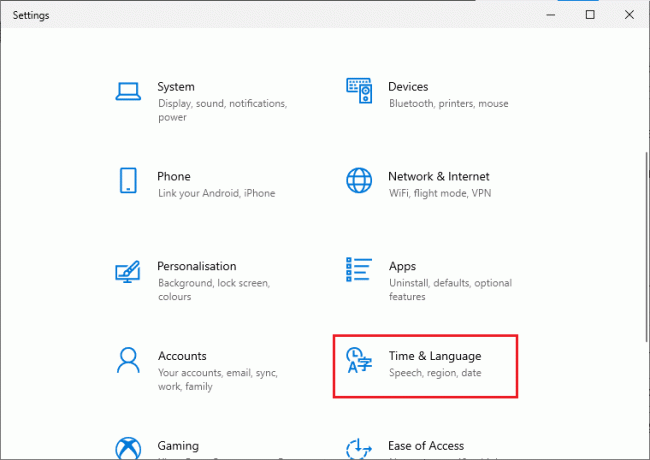
3. بعد ذلك ، في التاريخ والوقت علامة التبويب ، تأكد من القيمتين اضبط الوقت تلقائيًا و اضبط المنطقة الزمنية تلقائيًا تم تبديل الخيارات.
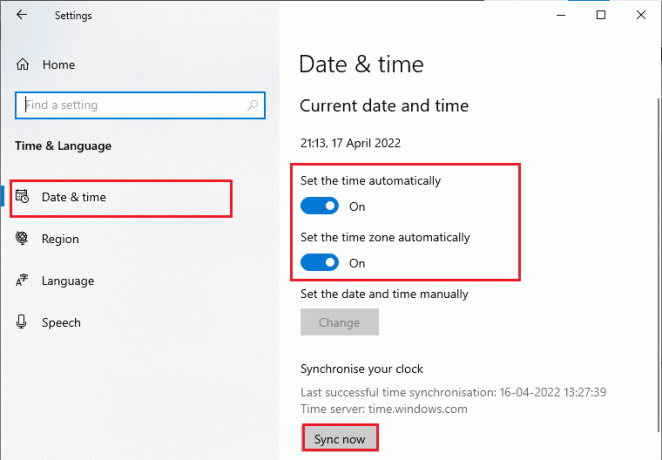
4. ثم انقر فوق زامن الآن "لنقل البيانات كما هو موضح أعلاه. تحقق مما إذا كانت مشكلة Forza Horizon 4 قد تم حلها أم لا.
1 د. تحقق من سلامة ملفات اللعبة (على Steam)
لقد رأينا العديد من الحالات التي تكون فيها ملفات اللعبة إما مفقودة أو تالفة أو بها تثبيتات غير كاملة. يمكن للمستخدمين أيضًا تجربة Forza Horizon 4 لا يمكن لهذا التطبيق فتح الخطأ إذا تمت مقاطعتهم من خلال عملية التحديث أو إذا تم نقل ملفات اللعبة. في هذه الطريقة ، ستفتح Steam وستستخدم الوظيفة المدمجة للتحقق من سلامة اللعبة. سيتم استبداله إذا وجد التطبيق شيئًا ما. اتبع الخطوات التي تمت مناقشتها في دليلنا ، كيفية التحقق من سلامة ملفات اللعبة على Steam.

الطريقة الثانية: تحديث برامج تشغيل الرسومات أو إعادة تثبيتها
إذا لم تنجح الطرق المذكورة أعلاه من أجلك ، فمن المحتمل ألا يكون لديك برامج تشغيل الرسومات الصحيحة المثبتة على جهاز الكمبيوتر الخاص بك. تعمل برامج التشغيل على تسهيل التفاعل بين الأجهزة واللعبة وهي مكونات مهمة. إذا كانت برامج التشغيل تالفة أو قديمة ، فقد يتسبب ذلك في عدم تمكن هذا التطبيق من فتح خطأ FH4. إذا كنت لا تعرف تحديث برامج تشغيل الرسومات ، فاتبع الإرشادات الواردة في هذا الدليل 4 طرق لتحديث برامج تشغيل الرسومات في نظام التشغيل Windows 10.

إذا لم يؤد تحديث برامج تشغيل الرسومات إلى حل المشكلة التي تمت مناقشتها ، فحاول إعادة تثبيت برامج تشغيل الرسومات. هناك طرق مختلفة لإعادة تثبيت برامج تشغيل الرسومات على Windows. إذا كنت جديدًا في إعادة تثبيت برامج تشغيل الرسوم ، فاقرأ هذا الدليل كيفية إلغاء تثبيت وإعادة تثبيت برامج التشغيل على نظام التشغيل Windows 10 واتبع التعليمات الواردة هناك.

اقرأ أيضا:إصلاح عدم بدء تشغيل Forza Horizon 4 في نظام التشغيل Windows 10
الطريقة الثالثة: تحديث Windows
إذا كان جهاز الكمبيوتر الخاص بك به أي أخطاء ، فقد يتسبب ذلك في عدم تمكن هذا التطبيق من فتح خطأ FH4 ، يمكنك ببساطة إصلاح ذلك عن طريق تحديث نظام التشغيل الخاص بك. اتبع الخطوات الواردة في هذا الدليل كيفية تنزيل آخر تحديث لنظام التشغيل Windows 10 وتثبيته إذا كنت جديدًا في تحديث جهاز الكمبيوتر الذي يعمل بنظام Windows 10.

تحقق مما إذا كانت مشكلة Forza Horizon (FH4) على جهاز الكمبيوتر قد تم إصلاحها بعد تحديث Windows.
الطريقة الرابعة: تعطيل مكافحة الفيروسات مؤقتًا (إن أمكن)
قد تمنع مجموعة مكافحة الفيروسات أحيانًا أي تحديثات جديدة للعبة. برامج مكافحة الفيروسات مثل أفاست و نورتون من المرجح أن تمنع أي تحديث آخر لنظام Windows وينصح بتعطيل أي برنامج مكافحة فيروسات تابع لجهة خارجية أو يحمل في ثناياه عوامل مؤقتًا لإصلاح Forza Horizon 4 لا يمكن لهذا التطبيق فتح الخطأ. اقرأ مقالتنا على كيفية تعطيل برنامج مكافحة الفيروسات مؤقتًا على نظام التشغيل Windows 10 واتبع الخطوات الواردة في الدليل لتعطيل برنامج مكافحة الفيروسات مؤقتًا على جهاز الكمبيوتر الخاص بك.
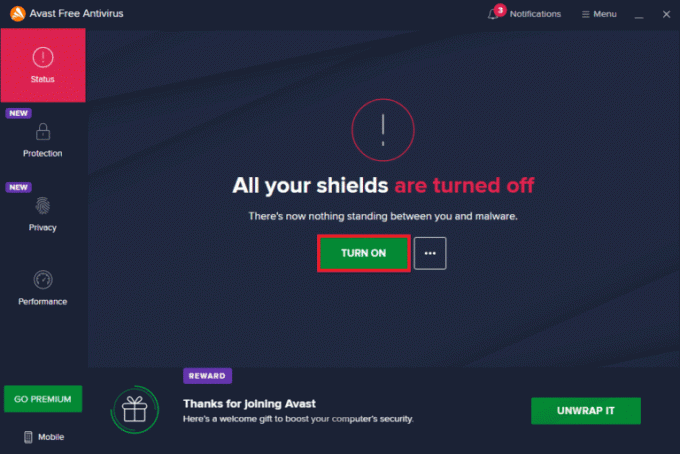
بمجرد أن تتمكن من إصلاح المشكلة التي تمت مناقشتها ، تأكد من إعادة تمكين برنامج مكافحة الفيروسات لأن النظام بدون مجموعة أمان يمثل دائمًا تهديدًا.
اقرأ أيضا:إصلاح رمز خطأ Forza Horizon 5 FH301
الطريقة الخامسة: اضبط عملية اللعبة على أولوية عالية
إن تفضيل تطبيق أو عملية يخبر الكمبيوتر بالأهمية وما إذا كان ينبغي إعطاؤه الأفضلية على الآخرين أثناء تخصيص الموارد. أولوية كل تطبيق طبيعية باستثناء عمليات النظام افتراضيًا. قد لا يتم تحميل Forza Horizon (FH4) على جهاز الكمبيوتر الخاص بك إذا لم يحصل على موارد كافية.
1. اضغط على مفاتيح Ctrl + Shift + Esc معا لفتح شريط المهام.
2. الآن ، ابحث عن ملف عملية Forza Horizon (FH4).
3. ثم قم بتغيير الأولوية إلى ذا أهيمة عليا وتحقق مما إذا كان هذا يعمل.
ملحوظة: قم بتغيير الأولوية بحذر شديد لأن تغيير أولوية العملية بلا مبالاة قد يجعل نظامك بطيئًا للغاية أو غير مستقر.
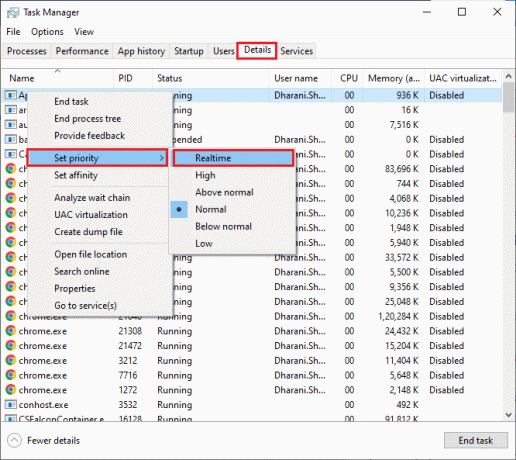
4. أقفل ال مدير المهام وأعد تشغيل جهاز الكمبيوتر الخاص بك وتحقق مما إذا كان قد تم حل خطأ Forza Horizon (FH4) على نظام التشغيل Windows 10.
الطريقة 6: تعيين الأداء العالي في خيارات الطاقة
يمكنك أيضًا تحسين لعبتك عند تعيين إعدادات خطة الطاقة عالية الأداء. تم تطوير خطط الطاقة هذه لإدارة إعدادات الطاقة في الإعدادات المحمولة. اتبع الإرشادات المذكورة أدناه لاستخدام إعدادات خطة الطاقة عالية الأداء في نظامك.
1. اضغط على مفاتيح Windows + I معا لفتح إعدادات Windows.
2. الآن ، قم بالتمرير لأسفل القائمة وانقر فوق نظام كما هو موضح أدناه.

3. الآن ، حدد ملف القوة والنوم الخيار وانقر فوق إعدادات طاقة إضافية تحت الإعدادات ذات الصلة. الرجوع إلى الموافقة المسبقة عن علم.
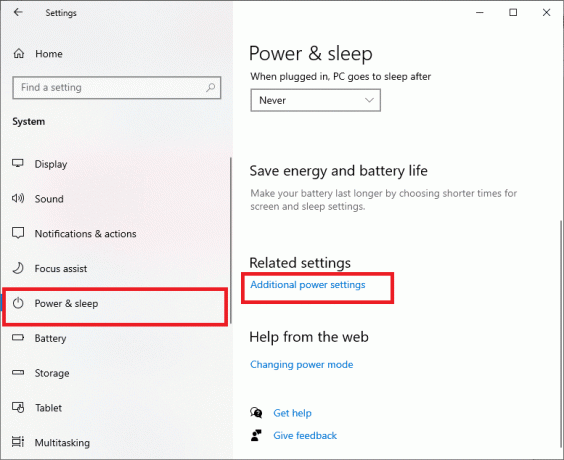
4. الآن ، اختر ملف أداء عالي الخيار تحت خطط إضافية عالية كما هو موضح في الصورة أدناه.
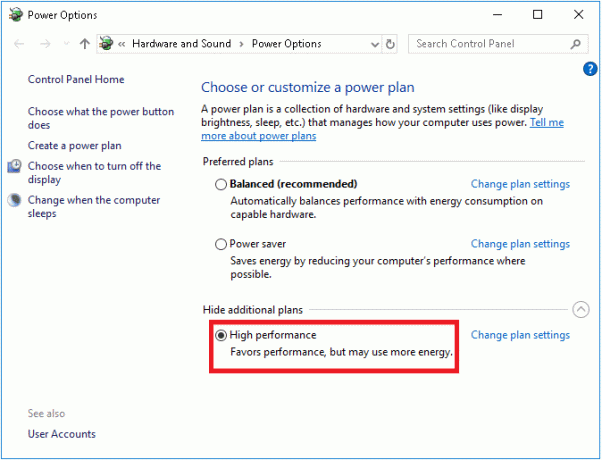
لقد قمت الآن بتحسين نظامك ، تحقق مما إذا كان يمكنك إصلاح هذا التطبيق لا يمكن فتح الخطأ أم لا.
اقرأ أيضا:إصلاح Forza Horizon 5 عالق في شاشة التحميل
الطريقة 7: إعادة تعيين متجر Microsoft أو إعادة تسجيله
سيساعد مسح التطبيق وذاكرة التخزين المؤقت المرتبطة بـ Microsoft Store في إصلاح Forza Horizon 4 لا يمكن لهذا التطبيق فتح الخطأ. تزيل هذه العملية ذاكرة التخزين المؤقت لـ Windows Store وبيانات اعتماد تسجيل الدخول والإعدادات والتفضيلات على جهاز الكمبيوتر الخاص بك. ومع ذلك ، سيتم الاحتفاظ بالتطبيقات المثبتة من Microsoft Store على جهاز الكمبيوتر الذي يعمل بنظام Windows 10.
1. ضرب مفتاح Windows واكتب متجر مايكروسوفت، ثم حدد ملف إعدادات التطبيقات خيار.
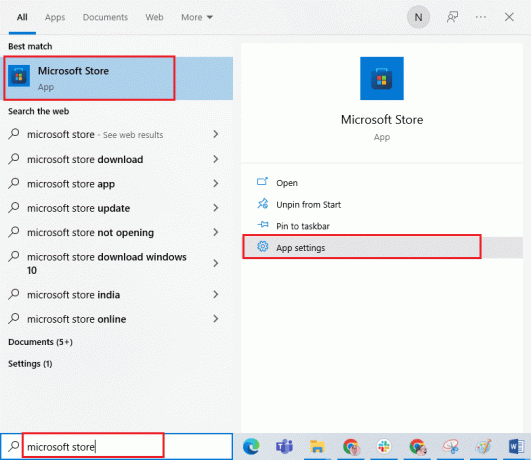
2. الآن ، قم بالتمرير لأسفل في ملف إعدادات الشاشة وانقر على إعادة ضبط الخيار كما هو موضح.
ملحوظة: سيتم حذف بيانات التطبيق الخاص بك أثناء إعادة التعيين متجر مايكروسوفت.
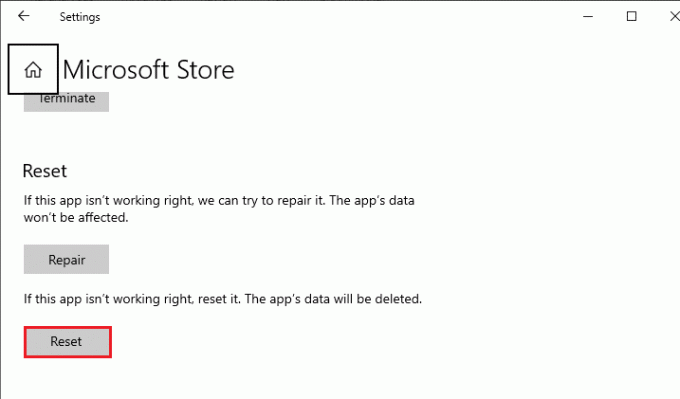
3. الآن ، قم بتأكيد المطالبة بالنقر فوق إعادة ضبط وأعد تشغيل جهاز الكمبيوتر الخاص بك.
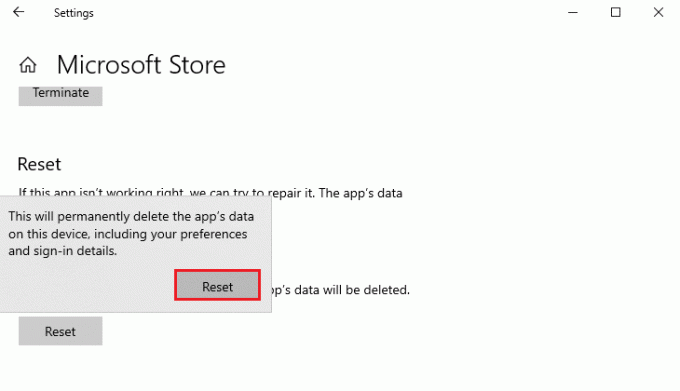
من المحتمل أن تؤدي إعادة تعيين متجر Microsoft إلى إصلاح هذا التطبيق لا يمكن فتح مشكلة Windows 10 خطأ. إذا كنت لا تزال تواجه نفس الشيء ، ففكر في إعادة تسجيل متجر Microsoft كما هو موضح أدناه.
1. ضرب مفتاح Windows واكتب Windows PowerShell ، ثم انقر فوق تشغيل كمسؤول.
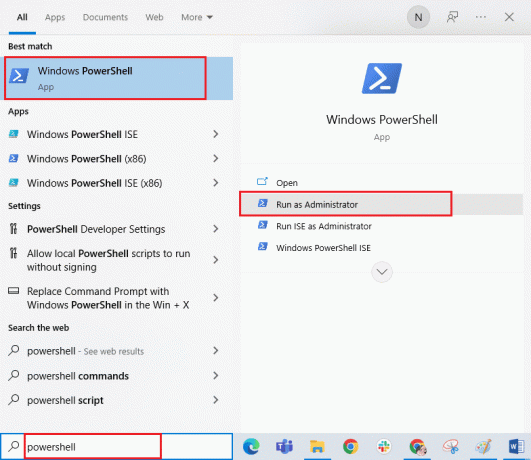
2. الآن ، الصق سطر الأوامر التالي في Windows PowerShell واضغط على مفتاح الادخال.
PowerShell -ExecutionPolicy Unrestricted -Command "& {$ manifest = (Get-AppxPackage Microsoft. WindowsStore) .InstallLocation + 'AppxManifest.xml' ؛ Add-AppxPackage -DisableDevelopmentMode -Register $ manifest}
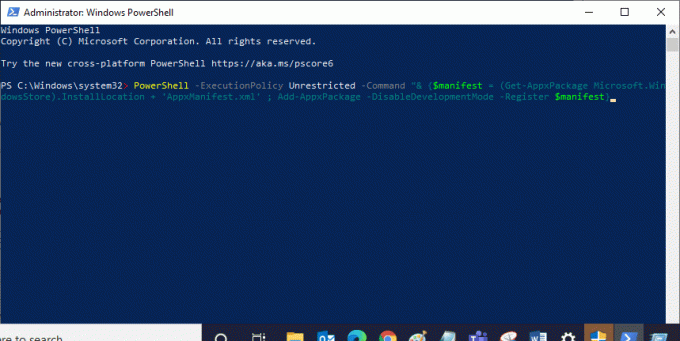
3. انتظر حتى يتم تنفيذ الأوامر والآن سيتم إصلاح المشكلة.
الطريقة الثامنة: إصلاح Microsoft Visual C ++ Redistributable
بالتناوب ، يمكنك محاولة إصلاح حزم Microsoft Visual C ++ القابلة لإعادة التوزيع لإصلاح Forza Horizon 4 لا يمكن لهذا التطبيق فتح الخطأ كما هو موضح في دليلنا كيفية إصلاح Microsoft Visual C ++ Redistributable.
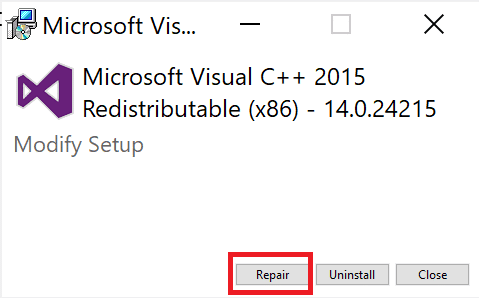
اقرأ أيضا: إصلاح خطأ Forza Horizon FH5 0x803FB107
الطريقة التاسعة: إعادة تثبيت Microsoft Visual C ++ Redistributable
إذا لم تؤد الطريقة السابقة لإصلاح Microsoft C ++ Visual Redistributable إلى إصلاح هذا التطبيق ، فلا يمكن فتح الخطأ ، فسيتعين عليك إعادة تثبيت القابلة لإعادة التوزيع. اتبع الخطوات الواردة في دليلنا كيفية إعادة تثبيت Microsoft Visual C ++ Redistributable لإعادة تثبيت الحزم مرة أخرى.

الطريقة العاشرة: تحديث DirectX
للاستمتاع بتجربة وسائط متعددة سلسة في لعبة Forza Horizon 4 ، عليك التأكد مما إذا كان DirectX مثبتًا ، وأنه قد تم تحديثه إلى أحدث إصدار له. يساعدك DirectX على تحسين تجربة الوسائط المرئية للألعاب والتطبيقات الرسومية على وجه الخصوص. للقيام بذلك ، اتبع دليلنا ، كيفية تحديث DirectX في نظام التشغيل Windows 10.
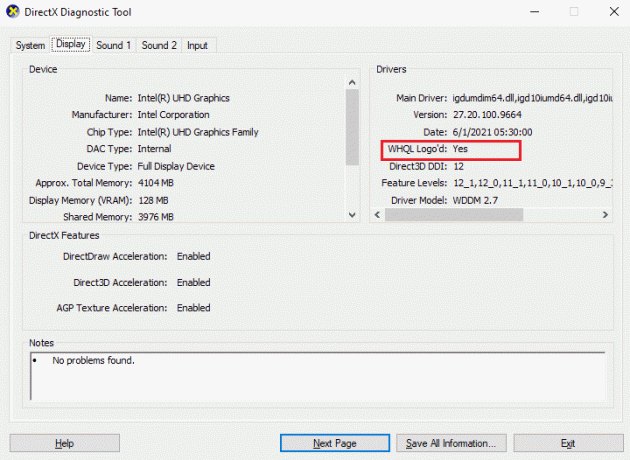
الآن ، تحقق مما إذا كان يمكنك إصلاح الخطأ في FH4.
اقرأ أيضا:إصلاح فشل إعداد Microsoft Visual C ++ 2015 القابل لإعادة التوزيع خطأ 0x80240017
الطريقة 11: إعادة تثبيت Forza Horizon 4
إذا لم تساعدك أي من الطرق ، فحاول إعادة تثبيت اللعبة إن أمكن. سيتم تحديث جميع الإعدادات وإعدادات التكوين عند إعادة تثبيته ، وبالتالي هناك المزيد من فرص الحصول على إصلاح فورزا هورايزن 4 هذا التطبيق لا يمكن فتح المشكلة.
1. اضغط على مفاتيح Windows + I معا لفتح إعدادات Windows.
2. الآن ، انقر فوق تطبيقات جلسة.

3. الآن ، ابحث وانقر فوق فورزا هورايزن 4 واختر الغاء التثبيت خيار.

4. الآن ، قم بتأكيد المطالبة إن وجدت ، و اعادة التشغيلجهاز الكمبيوتر بمجرد إزالة تثبيت Forza Horizon (FH4).
5. ثم قم بتنزيل اللعبة مرة أخرى من متجر مايكروسوفت.
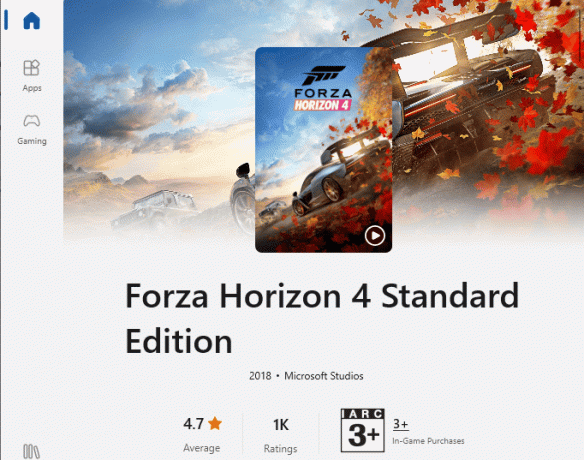
أخيرًا ، قمت بإعادة تثبيت Forza Horizon على جهاز الكمبيوتر الخاص بك. كان سيصلح جميع المشكلات المرتبطة بالتطبيق.
مُستَحسَن:
- 11 طرق لإصلاح رمز خطأ ماين كرافت أعماق المحيط
- إصلاح لقد تم قطع الاتصال خطأ في Halo Infinite
- إصلاح التلعثم في Forza Horizon 5 على نظام التشغيل Windows 10
- إصلاح Forza Horizon 4 FH001 في نظام التشغيل Windows 10
نأمل أن يكون هذا الدليل مفيدًا ، ويمكنك إصلاحه Forza Horizon 4 لا يمكن فتح هذا التطبيق خطأ على جهازك. دعنا نعرف الطريقة الأفضل بالنسبة لك. أيضًا ، إذا كان لديك أي استفسارات / اقتراحات بخصوص هذه المقالة ، فلا تتردد في تركها في قسم التعليقات أدناه.
إيلون كاتب تقني في TechCult. لقد كان يكتب أدلة إرشادية منذ حوالي 6 سنوات حتى الآن وقد غطى العديد من الموضوعات. يحب تغطية الموضوعات المتعلقة بأنظمة Windows و Android وأحدث الحيل والنصائح.



